Како пренети фотографије са вашег рачунара на свој иПхоне путем иТунес-а
Ако желите да пренесете фотографије са иПхоне-а на рачунар, апсолутно сваки корисник може да се носи (неопходно је само отворити Виндовс Екплорер), онда је задатак са обрнутим преносом нешто компликован, јер на овај начин није могуће копирати слике са рачунара. Испод ћемо детаљније погледати како копирате слике и видео снимке са рачунара на иПхоне, иПод Тоуцх или иПад.
Нажалост, да бисте пренели фотографије са рачунара на иОС гаџет, морат ћете да користите иТунес програм, који већ има пуно чланака на нашем сајту.
Како да пренесем фотографије са свог рачунара на свој иПхоне?
1. Покрените иТунес на рачунару и повежите иПхоне на рачунар помоћу УСБ кабла или Ви-Фи синхронизације. Када уређај одреди програм, кликните на горње подручје прозора на појављујућој икони вашег гаџета.
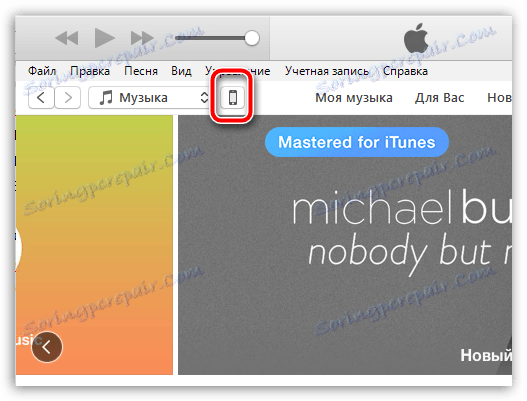
2. У левом делу прозора идите на картицу "Фотографија" . У десно ћете морати да потврдите поље поред "Синхронизуј" . Подразумевано, иТунес вас позива да копирате фотографије из стандардне фасцикле "Слике". Ако ова фасцикла садржи све слике које желите да копирате у гаџет, оставите опцију "Алл фолдерс" подразумевано.
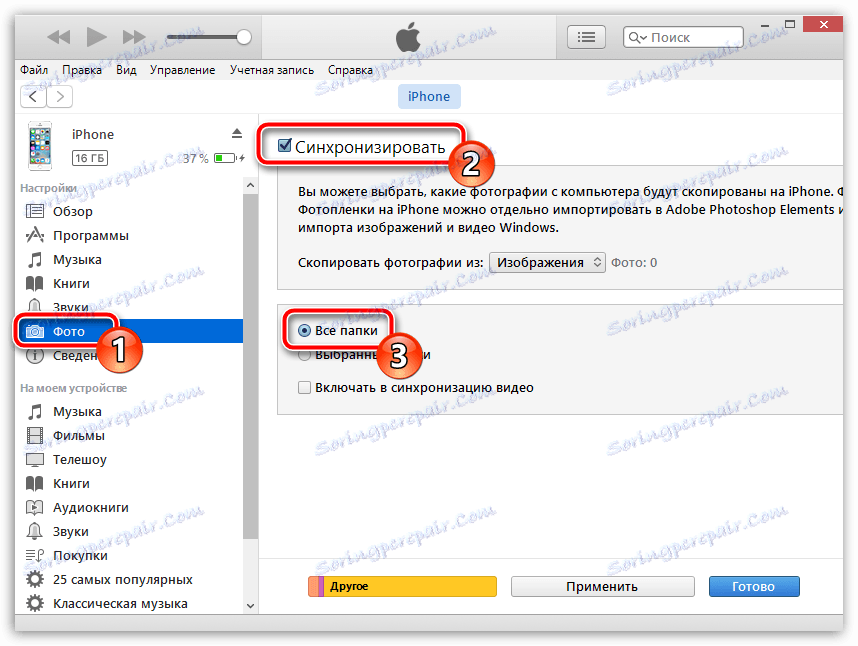
Ако не морате пренијети све слике из стандардне фасцикле на иПхоне, већ селективне, а затим изаберите ставку "Селецтед Фолдерс" , а испод означите фасцикле гдје ће се слике копирати на уређај.
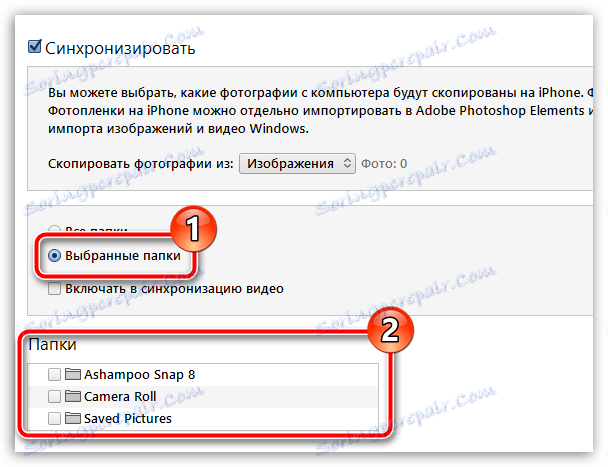
Ако се фотографије на рачунару не налазе у стандардном фолдеру "Слике", а затим у близини ставке "Копирај фотографије из", кликните на тренутно изабрану фасциклу да бисте отворили Виндовс Екплорер и изаберите нову фасциклу.
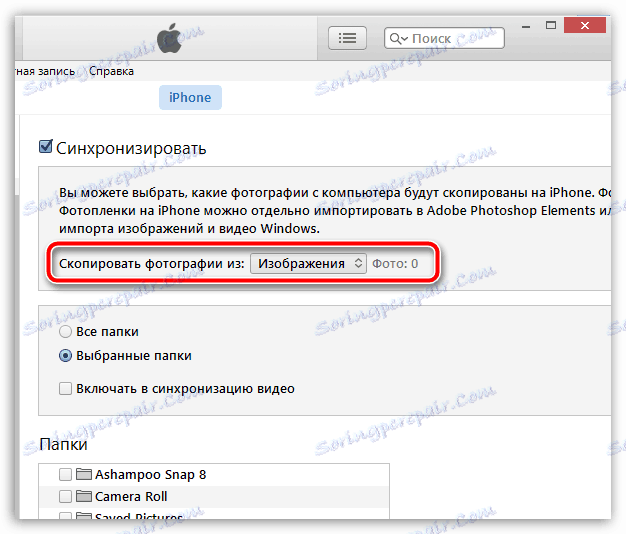
3. У случају да поред слика које треба да пренесете на гаџет и видео записе, у истом прозору не заборавите да означите оквир "Укључи у видео синхронизацију" . Када су сва подешавања постављена, остаје само да започне синхронизацију кликом на дугме "Примени" .
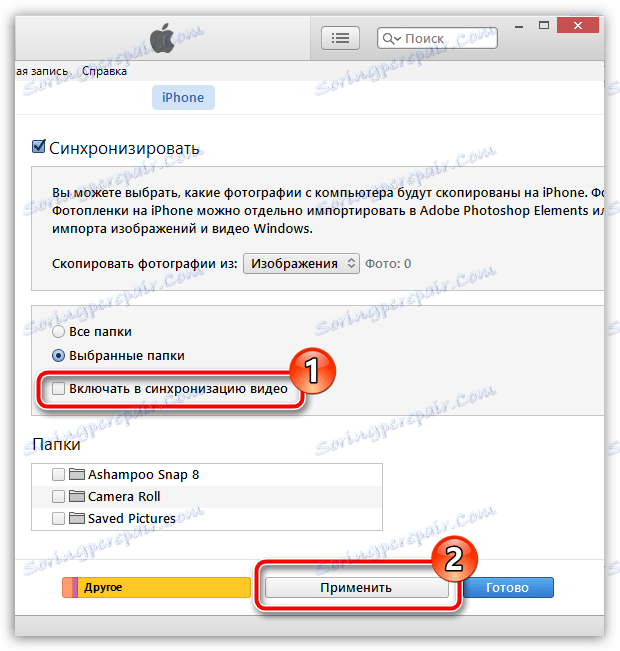
Када се синхронизација заврши, гаџет се може безбедно искључити из рачунара. Све слике ће се успешно одразити на иОС уређај у стандардној апликацији "Фотографије".